以“条码标签打印软件”这几个字为例,先看下做好的效果图。
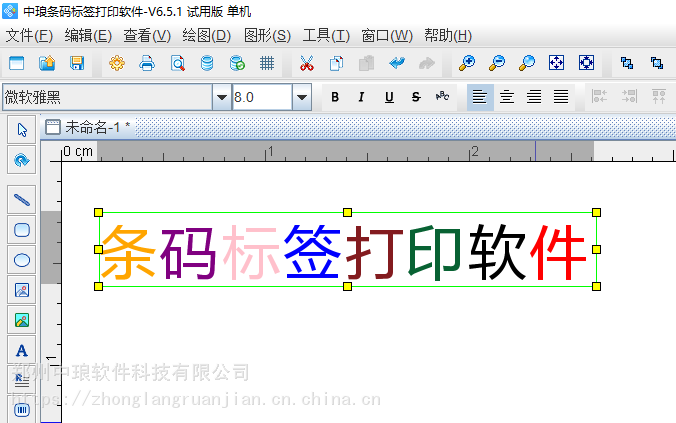
首先,需要先打开条码标签打印软件根据实际标签纸尺寸设置标签纸及布局,纸张新建好之后,就可以添加标签内容了:
第一步:绘制普通文本,添加文字
在左边工具栏中,找到实心蓝色的”A”字按钮图标并点击,然后在标签空白处绘制一个普通文本,选择右击,点击“属性”,在弹出的“图形属性”中,点击“数据源”,在点击“修改按钮,弹出的“数据对象类型”中,删除默认内容,输入“条码标签打印软件”这8个字,点击“添加”,
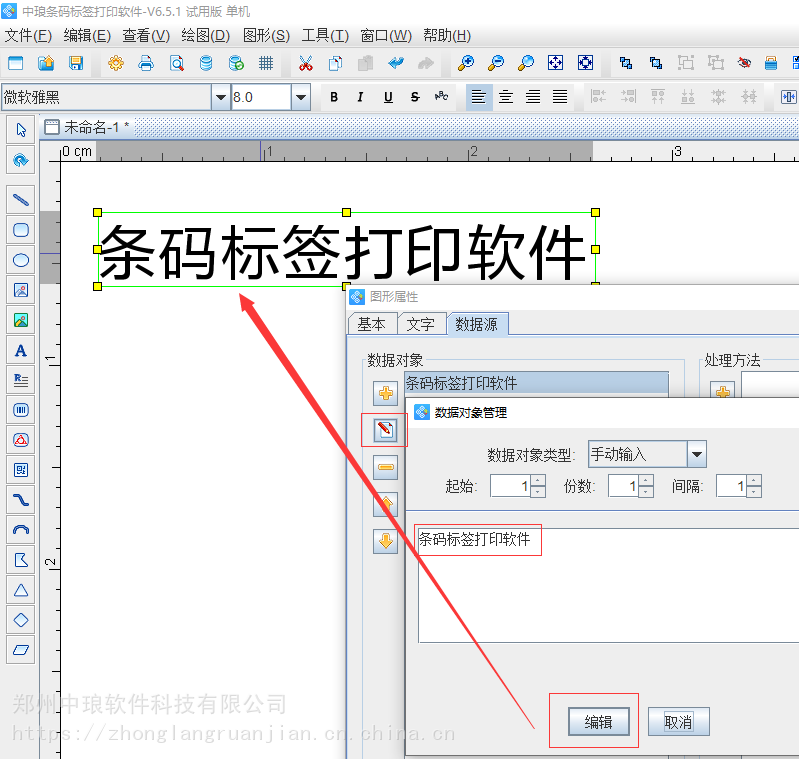
第二步,添加英文符号状态下的逗号
再点击“+”按钮,选择手动输入,添加一个英文半角”,”点击“添加”,
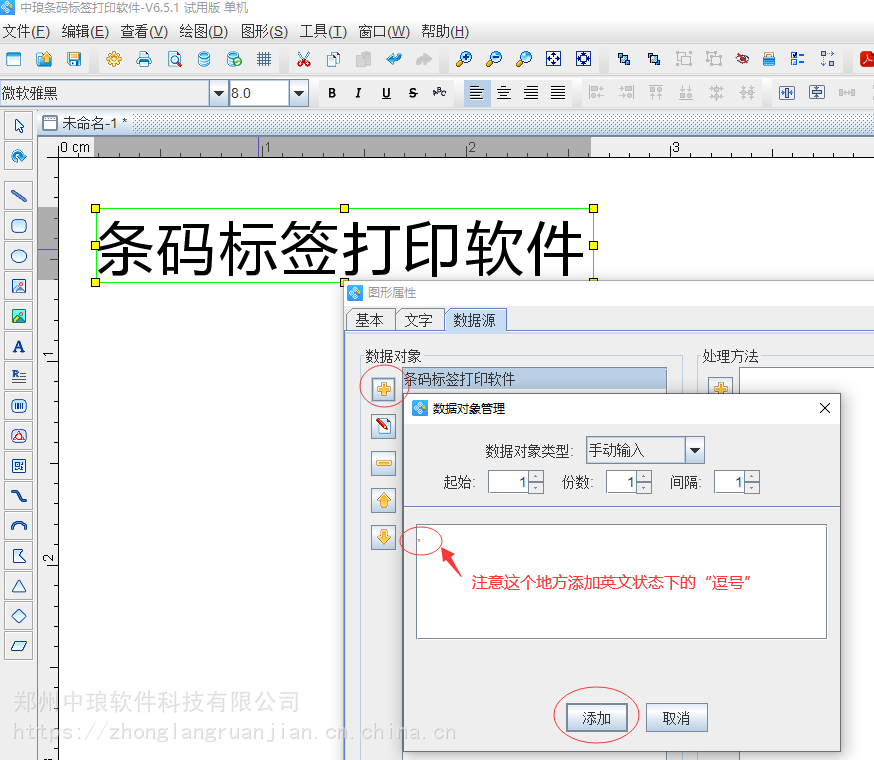
第三步,添加颜色码
最后再点击“+”按钮,添加颜色码数字,根据“颜色集”中对应的颜色数字,输入自己想要的颜色,因为文本内容是8个字,所以颜色码长度也输入8个数字。如把第一个文字“条”字设置成黄色就输入7,第二个“码”字设置成紫色就输入8,以此类推,点击“添加”并在文字下勾选“彩码”最后点击“确定”。如下图:
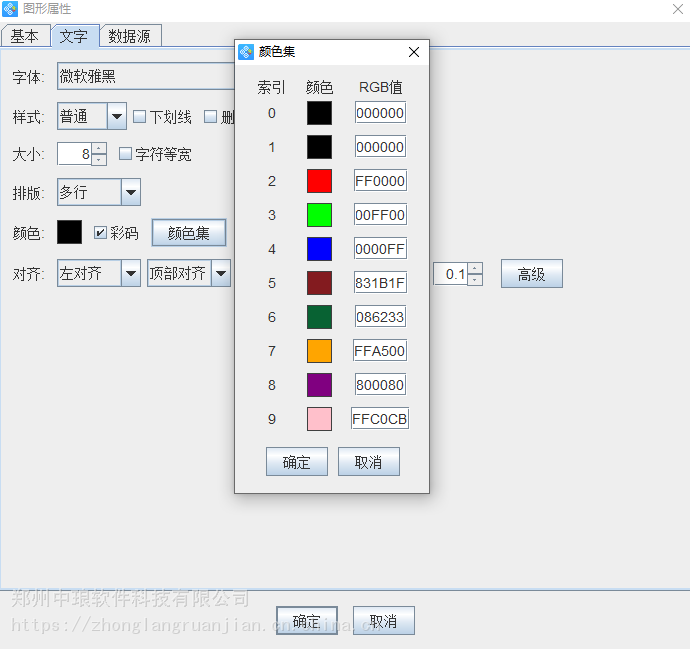
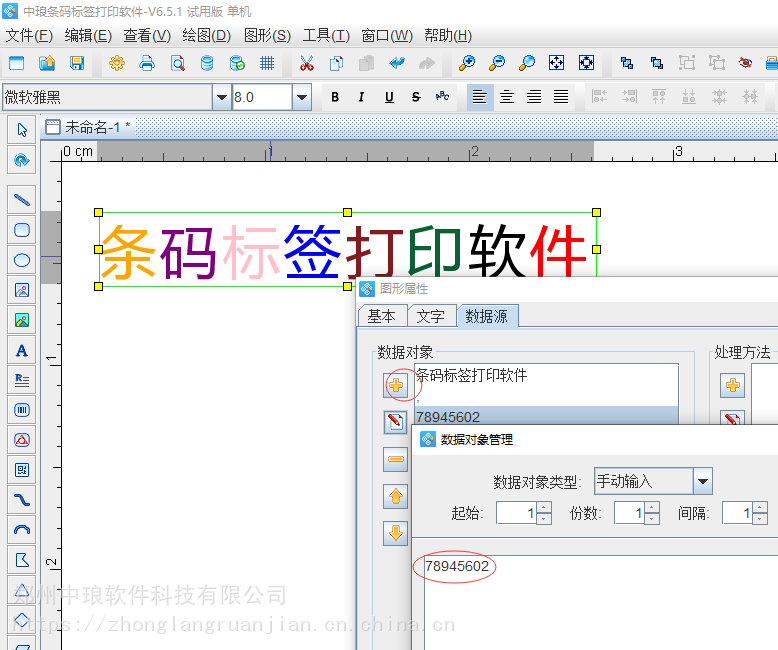
以上就是在条码标签打印软件中制作彩色文字的步骤就操作完成了。出来的效果图就像文章开头所示的图片效果一样。我们在制作彩色文字时,字体颜色一致的话,颜色码可填写一样的或者直接在文字下勾选颜色即可。
原文链接:http://zltm123.ttyyw.cn/news/itemid-146.shtml,转载和复制请保留此链接。
以上就是关于条码标签打印软件如何制作彩色文字全部的内容,关注我们,带您了解更多相关内容。
以上就是关于条码标签打印软件如何制作彩色文字全部的内容,关注我们,带您了解更多相关内容。


